
Python에서 Excel을 읽고 쓰는 방법은 다양하며, 모듈마다 읽기 및 쓰기 방법이 약간 다릅니다.
Excel을 읽고 쓰려면 xlrd 및 xlwt를 사용하세요.
Excel을 읽고 쓰려면 openpyxl을 사용하세요.
Pandas를 사용하여 Excel 읽기 및 쓰기 시연의 편의를 위해 새 데이터를 만들었습니다. 1. xlrd 및 xlwt를 사용하여 Excel을 읽고 씁니다(xlwt는 xlsx를 지원하지 않음) 먼저 타사 모듈을 설치합니다. xlrd 및 xlwt 다음과 같이 "pip install xlrd" 및 "pip install xlwt" 명령을 직접 입력하십시오(cmd→CD→ c: pythonscripts).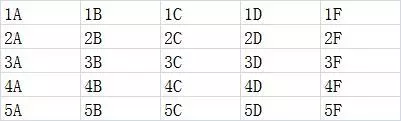
import xlrd book = xlrd.open_workbook('data.xlsx') sheet1 = book.sheets()[0] nrows = sheet1.nrows print('表格总行数',nrows) ncols = sheet1.ncols print('表格总列数',ncols) row3_values = sheet1.row_values(2) print('第3行值',row3_values) col3_values = sheet1.col_values(2) print('第3列值',col3_values) cell_3_3 = sheet1.cell(2,2).value print('第3行第3列的单元格的值:',cell_3_3)
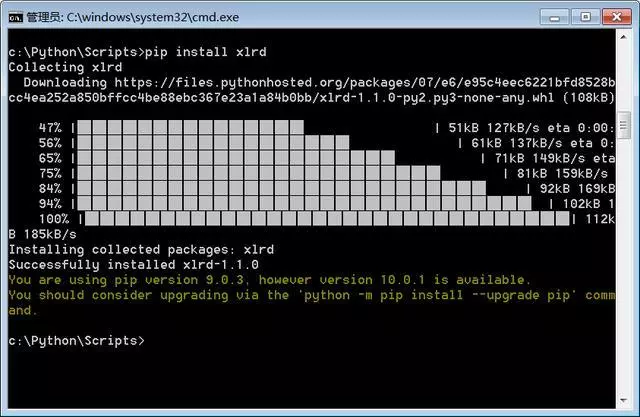
表格总行数 5 表格总列数 5 第3行值 ['3A', '3B', '3C', '3D', '3F'] 第3列值 ['1C', '2C', '3C', '4C', '5C'] 第3行第3列的单元格的值: 3C
workbook = xlwt.Workbook() worksheet = workbook.add_sheet('test') worksheet.write(0,0,'A1data') workbook.save('excelwrite.xls')
둘째, openpyxl을 사용하여 Excel을 읽고 쓸 수 있습니다. 참고로 이는 xlsx 유형의 Excel만 가능합니다. 설치하려면 "pip install openpyxl" 명령을 직접 입력하면 곧 설치가 완료됩니다.
엑셀 읽기:
import openpyxl workbook = openpyxl.load_workbook('data.xlsx') worksheet = workbook.get_sheet_by_name('Sheet1') row3=[item.value for item in list(worksheet.rows)[2]] print('第3行值',row3) col3=[item.value for item in list(worksheet.columns)[2]] print('第3行值',col3) cell_2_3=worksheet.cell(row=2,column=3).value print('第2行第3列值',cell_2_3) max_row=worksheet.max_row print('最大行',max_row)
第3行值 ['3A', '3B', '3C', '3D', '3F'] 第3行值 ['1C', '2C', '3C', '4C', '5C'] 第2行第3列值 2C 最大行 5
엑셀 쓰기:
import openpyxl workbook = openpyxl.Workbook() sheet=workbook.active sheet['A1']='hi,wwu' workbook.save('new.xlsx')
3. pandas를 사용하여 Excel 읽기
먼저 pandas 모듈을 설치해야 합니다. 상대적으로 pandas 모듈을 설치하는 것은 더 복잡합니다.
pip install pandas 설치 후 오류가 발생하면 이전 버전 설치를 고려할 수 있습니다. pip install pandas==0.22
pandas는 데이터 처리 패키지로, 자체적으로 read_csv(csv 읽기)와 같은 파일 읽기를 위한 많은 기능을 제공합니다. file), read_excel(엑셀 파일 읽기) 등 한 줄의 코드만 사용하여 파일을 읽을 수 있습니다.
Excel 읽기:
import pandas as pd df = pd.read_excel(r'data.xlsx',sheetname=0) print(df.head())
1A 1B 1C 1D 1F 0 2A 2B 2C 2D 2F 1 3A 3B 3C 3D 3F 2 4A 4B 4C 4D 4F 3 5A 5B 5C 5D 5F
Excel 쓰기:
from pandas import DataFrame
data={
'name':['张三','李四','王五'],
'age':[11,12,13]
'sex':'男','女','男']
}
df=DataFrame(data)
df.to_excel('new.xlsx")더 많은 Python 관련 기술 기사를 보려면
Python Tutorial
위 내용은 파이썬으로 엑셀 파일을 읽고 쓰는 방법의 상세 내용입니다. 자세한 내용은 PHP 중국어 웹사이트의 기타 관련 기사를 참조하세요!